Aynı şarkıları iPhone, iPad veya iPod'unuzda her zaman buluyor musunuz? İTunes kullanıyorsanız, iOS cihazlarınızdaki yinelenen şarkılarla tanışabilirsiniz. İki veya daha fazla aynı şarkı alabilirsiniz. Geçerli şarkıyı bir sonrakine değiştirmek istediğinizde aynı şarkı tekrar çalınır. Bu şarkılar yinelenen sorun. Bu sorunu nasıl çözeceğinizi bilmiyorsanız iTunes'unuzdaki kopyalar çok can sıkıcı ve sinir bozucu olabilir. Neyse ki, bu yinelenen sorunu düzeltmenin basit yolları vardır. İTunes'unuzda yinelenen şarkıları bulmanın ve silmenin iki basit yolunu bulmak için bu makaleyi okumaya devam edin.
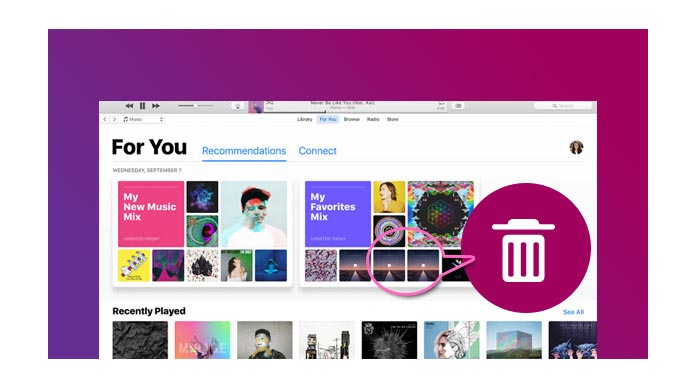
İTunes'unuzda yinelenen şarkılar istememenizin üç ana nedeni vardır. İlk sebep: aynı şarkıyı defalarca duymaktan yorulmalısınız. İkinci neden, gerçekten dinlemek istediğiniz bir sonraki şarkıya geçmek uygun değildir. Üçüncü neden, yinelenen şarkılar dahili iPhone'unuzda depolama alanı, iPad ve iPod ve gereksiz tekrarlar gereksizdir.
İTunes'unuzda yinelenen şarkılar veya başka öğeler varsa, yapmak istediğiniz ilk şey yinelenenleri iTunes uygulamanızdan kaldırmaktır. Bu yazıda size Windows bilgisayarında yolu göstereceğiz.
İTunes'daki yinelenen oğulları bulmadan önce, Windows bilgisayarınızdaki iTunes sürümünün en son sürüm olduğundan emin olmalısınız veya iTunes sürümünüzü güncelleyin sonuncusuna.
1Basitçe, iTunes uygulamasını bilgisayarınızda başlatmalı ve müzik simgesinin altındaki müziğime gitmelisiniz. İTunes arayüzünün en üstünde, araç çubuğunu bulacaksınız (araç çubuğunu bulamazsanız, klavyede "Ctrl + B" ye dokunun.) Ve Yinelenen Öğeler göster açılır listede.
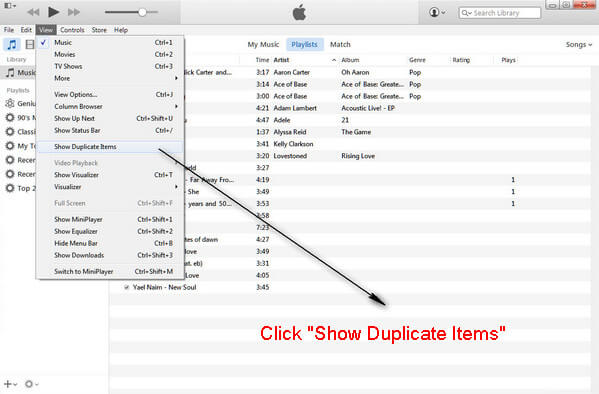
2Yinelenen şarkılar da dahil olmak üzere iPhone, iPad ve iPod'unuzdaki tüm şarkılarınızın bir listesini bulacaksınız. Şarkıları birlikte gruplandırmak için şarkıları ada, albüme veya sanatçıya göre sıralayabilirsiniz. Bu işlem, hangilerini saklamak ve hangilerini silmek istediğinizi kolayca tanımanıza yardımcı olur.
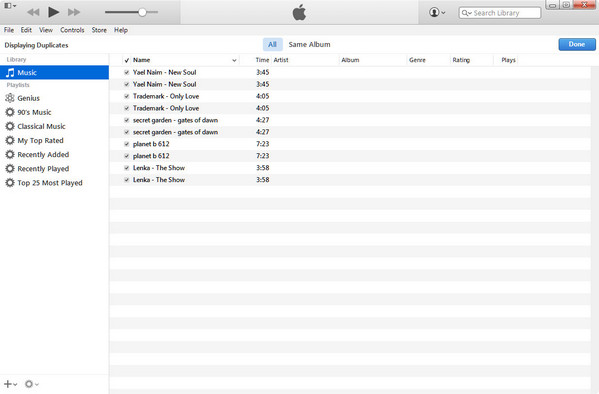
3Artık yinelenen şarkıları bulacaksınız ve iTunes'unuzda kolayca yönetebilirsiniz.
Burada istenmeyen ve yinelenen şarkıları iTunes'unuzdan silebilirsiniz. İTunes'unuzda yalnızca birkaç yinelenen şarkı varsa silmek hızlı olacaktır. Bununla birlikte, ne yazık ki, büyük bir parça parçanız varsa, istemediğiniz tüm yinelenen şarkıları kaldırmak sıkıcı bir görev olmalıdır.
1Silmek istediğiniz bir yinelenen şarkıya basın ve sonraki yinelenen şarkıları seçmek için Klavyedeki Ctrl tuşuna basın. Tüm istenmeyen şarkıları seçtikten sonra, Sil tuşuna basarak sağ tıklayın.
2Seçilen şarkıları iTunes Library'nizden silmek isteyip istemediğiniz sorulacaktır. Şarkıları Sil onaylamak.
Yinelenen şarkıları silmek için ilk yolu sıkıcı ve zahmetli kullanırsanız, üçüncü taraf çoğaltma kaldırma yazılımını arama motorundan bulmaya veya ilgili uygulamayı site indirmeden indirmeye çalışabilirsiniz.
Örneğin, ilgili çoğaltma kaldırma yazılımını Cnet indirmesinden bulabilirsiniz. Şu yöne rotayı ayarla www.cnet.com Ve seç İndir, giriş iTunes yinelenen sökücü veya çoğaltma kaldırma yazılımı arama kutusunda, ilgili tüm iTunes çoğaltma kaldırma yazılımı alırsınız.
Bazı ünlü temizleme araçları TuneUp, DeDuper, Tunes Cleaner ve Tunes Sweeper'dır. Size en uygun olanı alın ve iTunes'daki tüm yinelenen şarkıları kolayca silin.


İTunes'dan yinelenen şarkıları veya filmleri sildikten sonra, iTunes'a müzik ekle daha fazla oynamak için.